Cách ghép video trên iPhone chi tiết nhất

Cách ghép video trên iPhone không cần phần mềm là một thủ thuật thú vị mà không phải người dùng nào cùng biết. Đa số, mọi người đều biết và sử dụng các phần mềm ghép video trên iPhone miễn phí. Vậy thì trong bài viết này, Sforum sẽ hướng dẫn bạn đầy đủ các cách ghép những đoạn video chi tiết để bạn dễ dàng thực hiện.
Tại sao nên biết cách ghép video trên iPhone
Khi đi du lịch hay tham gia các hoạt động giải trí, chúng ta thường quay nhiều video để lưu lại những khoảnh khắc đáng nhớ. Việc biết cách ghép video trên iPhone giúp bạn dễ dàng kết hợp các đoạn clip riêng lẻ thành một video hoàn chỉnh, từ đó sẵn sàng để chia sẻ lên mạng xã hội.
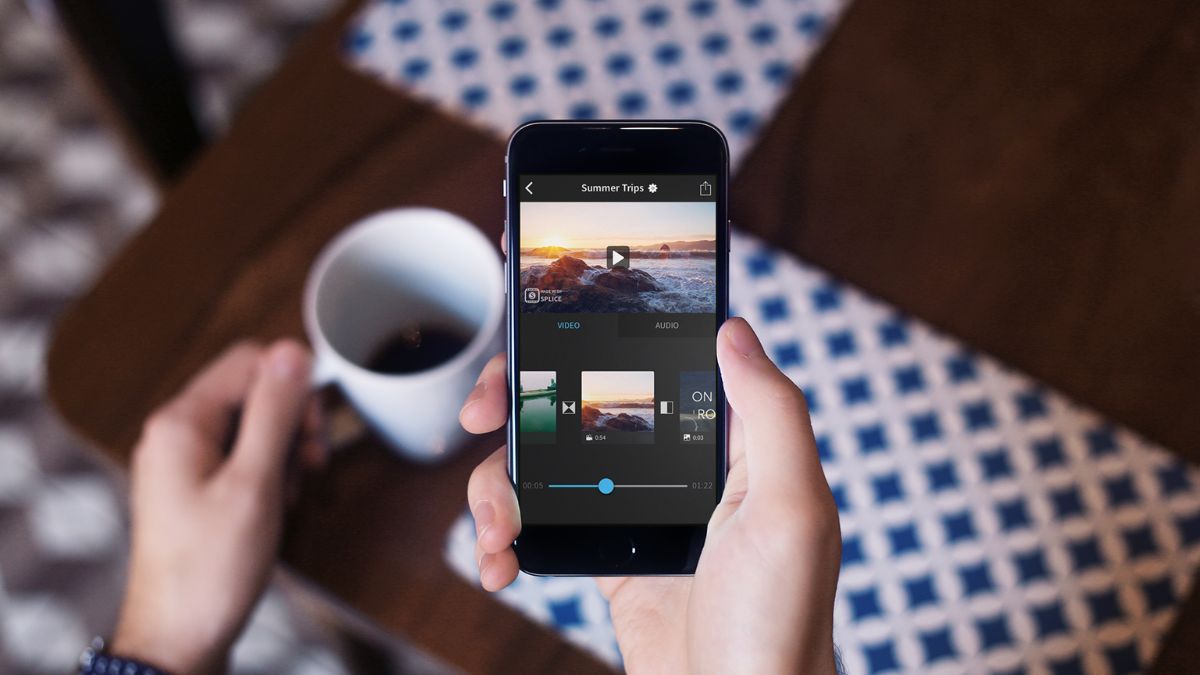
Hơn nữa, bạn còn có thể sử dụng các phần mềm ghép video trên iPhone để thêm hiệu ứng, âm thanh, và nhiều yếu tố khác nhằm làm clip thêm sinh động. Đặc biệt, đối với những ai làm vlog hoặc các nội dung review, việc nắm vững các cách này sẽ hỗ trợ rất nhiều trong quá trình chỉnh sửa một cách nhanh chóng và hiệu quả.
Nếu bạn đang tìm kiếm một chiếc iPhone hiện đại, chất lượng tốt và có chế độ bảo hành đáng tin cậy, hãy đến CellphoneS để khám phá các sản phẩm của chúng tôi.
[Product_Listing categoryid="132" propertyid="" customlink="https://cellphones.com.vn/mobile/apple.html" title="Các dòng iPhone đang được quan tâm nhiều tại CellphoneS"]
Cách ghép video trên iPhone không cần phần mềm
Bạn hoàn toàn có thể thực hiện cách ghép video trên iPhone không cần phần mềm từ bên thứ ba. Với tính năng Photos (Ảnh) có sẵn trên iPhone, bạn có thể chỉnh sửa và ghép các đoạn video một cách dễ dàng.
Bước 1: Bạn vào mục Ảnh trên điện thoại, sau đó chọn các video mà bạn muốn ghép.
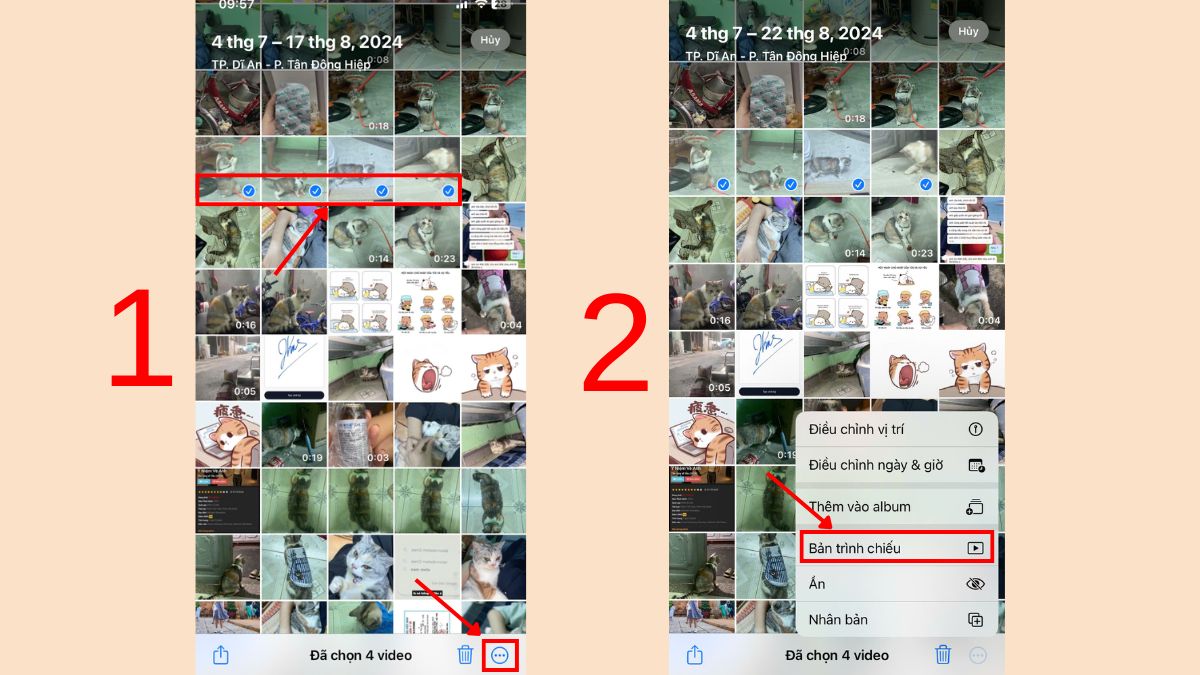
Bước 2: Nhấn vào ký hiệu dấu 3 chấm ở góc màn hình, và chọn vào tính năng Bản trình chiếu.
Bước 3: Như vậy là các clip bạn chọn đã được ghép thành 1 video hoàn chỉnh. Để edit video đã tạo như thêm nhạc, chỉnh cách trình chiếu bạn có thể chọn vào mục Tùy chỉnh.
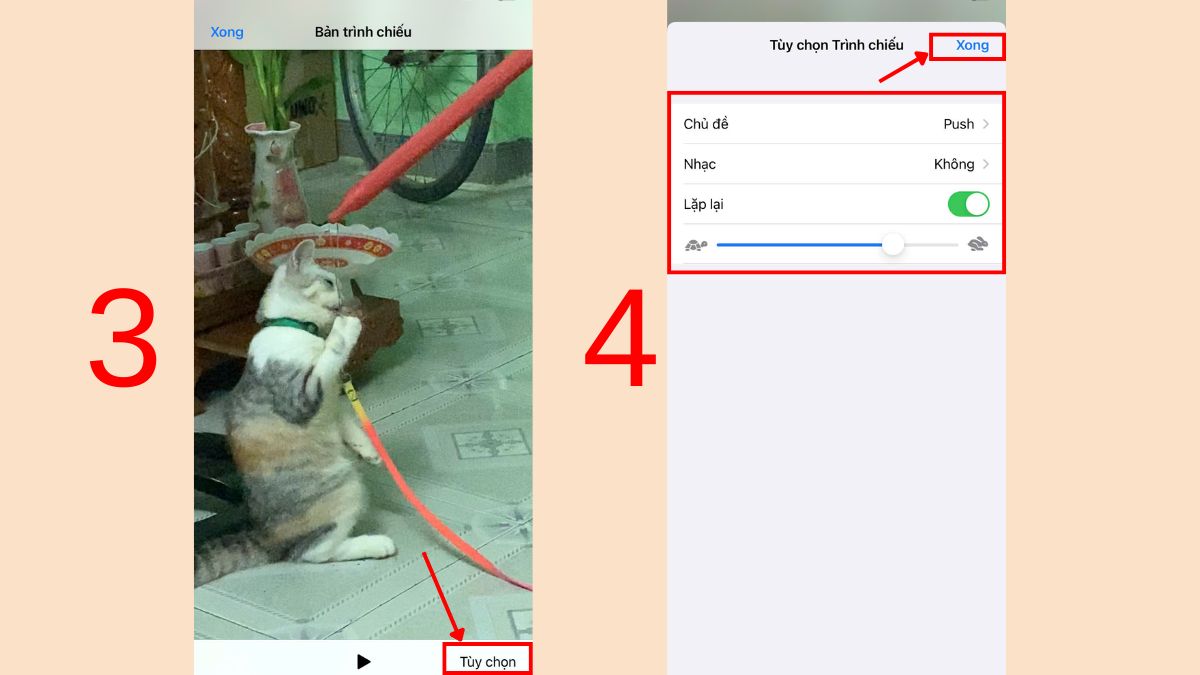
Bước 4: Tại đây, bạn tùy chỉnh các lựa chọn cho trình chiếu theo sở thích cá nhân:
- Chủ đề: Bạn có thể chọn từ những chủ đề trình chiếu có sẵn phù hợp với mình.
- Nhạc: Bạn có thể thêm nhạc có sẵn trong ứng dụng hoặc thêm nhạc bạn thích từ thư viện nhạc bạn đã tải.
- Lặp lại: Video sẽ tự động lặp lại nếu bạn gạt sang thanh xanh.
- Tùy chỉnh tốc độ: Bạn gạt thanh trượt để tùy chỉnh tốc độ clip phù hợp.
Lưu ý: Cách thực hiện có thể thay đổi trong tương lai khi phần mềm được cập nhật, bạn hãy thường xuyên theo dõi các bài viết của Sforum để cập nhật thông tin mới nhất nhé!
Cách ghép video trên iPhone bằng phần mềm
Nếu bạn muốn có nhiều tính năng hơn khi chỉnh sửa video, việc sử dụng các phần mềm ghép video trên iPhone miễn phí là một lựa chọn hợp lý. Trên iPhone, có nhiều ứng dụng giúp bạn dễ dàng ghép video, thêm hiệu ứng, âm thanh và chỉnh sửa chi tiết.
Lưu ý: Cách thực hiện có thể thay đổi trong tương lai khi phần mềm được cập nhật, bạn hãy thường xuyên theo dõi các bài viết của Sforum để cập nhật thông tin mới nhất nhé!
Cách ghép 2 video thành 1 trên iPhone bằng Capcut
Capcut là một phần mềm ghép video trên iPhone miễn phí, cung cấp nhiều công cụ mạnh mẽ để ghép và chỉnh sửa video. Cách ghép video trên iPhone bằng ứng dụng Capcut như sau:
Bước 1: Mở Capcut và chọn vào mục Dự án mới. Từ đây, thư viện ảnh sẽ hiện ra, bạn chỉ cần chọn các video cần ghép rồi nhấn Thêm.
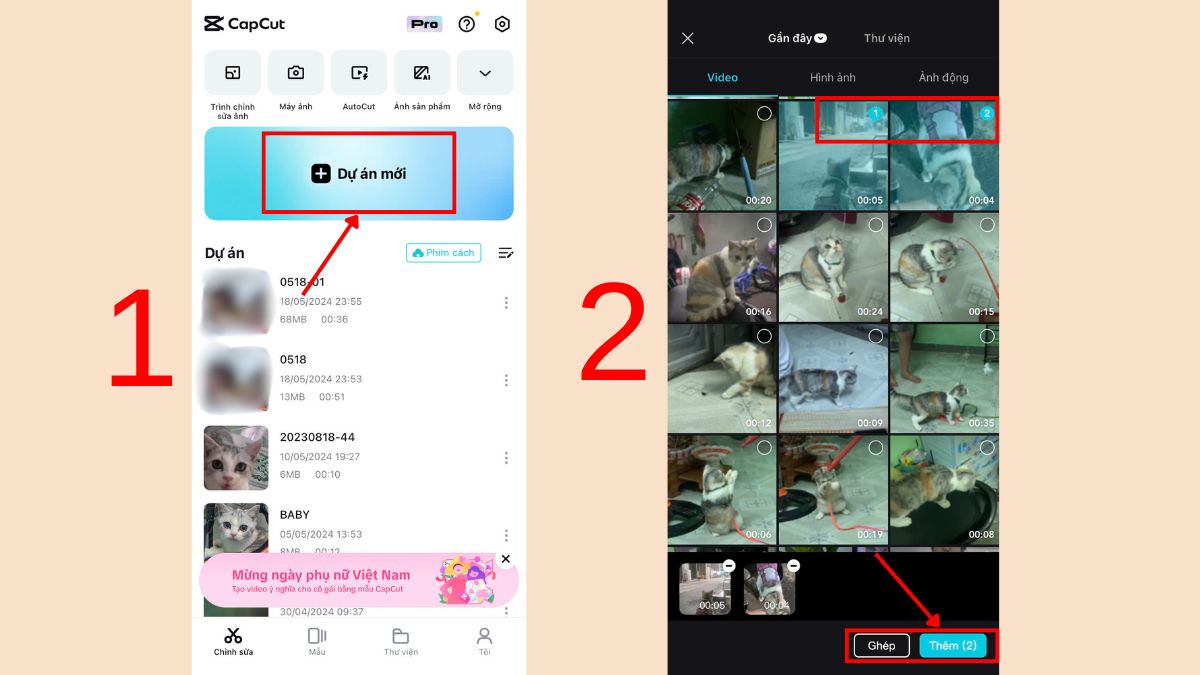
Bước 2: Các video sẽ tự động được ghép lại với nhau. Bạn có thể điều chỉnh thêm clip bằng các công cụ có sẵn:
- Chỉnh sửa: Cắt video theo ý bạn.
- Âm thanh: Thêm nhạc để làm clip sinh động hơn.
- Hiệu ứng: Chèn các hiệu ứng bắt mắt cho từng đoạn.
- Bộ lọc: Thay đổi sắc thái và độ sáng.
Bước 3: Sau khi hoàn tất các thao tác chỉnh sửa, bạn có thể bấm nút Play để xem trước kết quả.
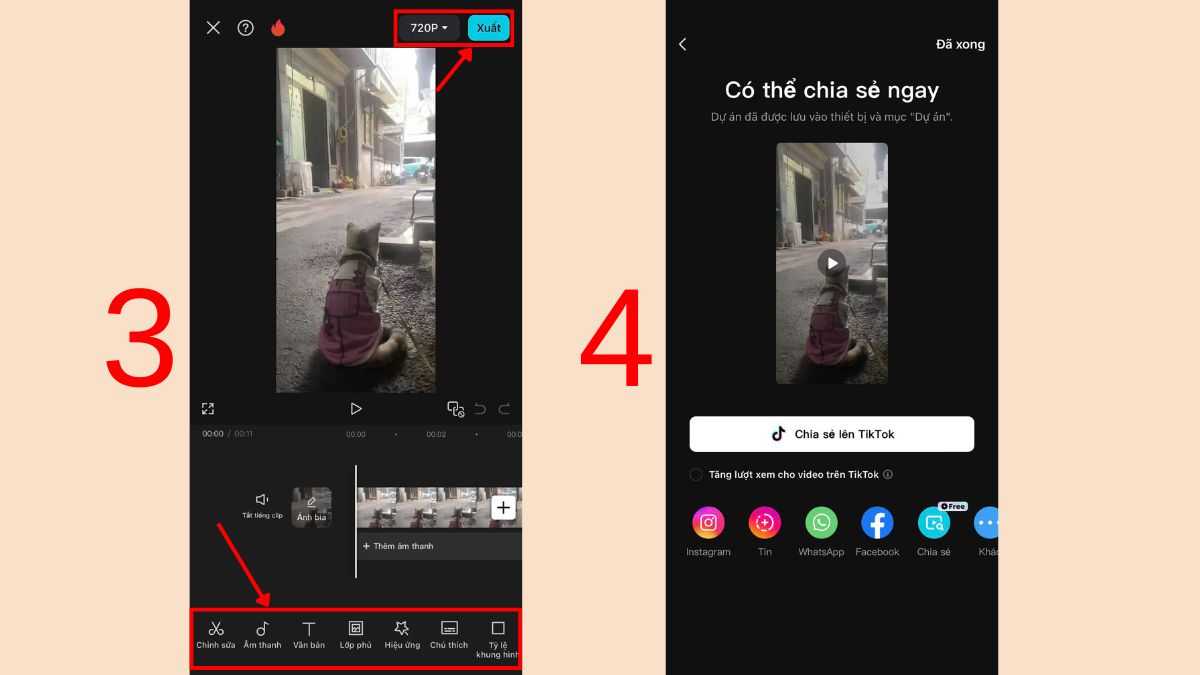
Bước 4: Khi đã hài lòng, chọn biểu tượng Xuất ở góc trên cùng màn hình để lưu video về máy.
Phần mềm ghép video trên iPhone Tiktok
Một cách ghép video trên iPhone miễn phí khác đang rất thông dụng hiện nay là dùng TikTok. Đây không chỉ là nền tảng mạng xã hội nổi tiếng mà còn là công cụ tuyệt vời để tạo và chỉnh sửa video ngắn.
Bước 1: Mở TikTok và ấn vào biểu tượng cộng (+) ở dưới màn hình. Sau đó, bạn hãy chọn hình ảnh ở góc màn hình để vào mục album hình ảnh, video và chọn các clip bạn muốn ghép.
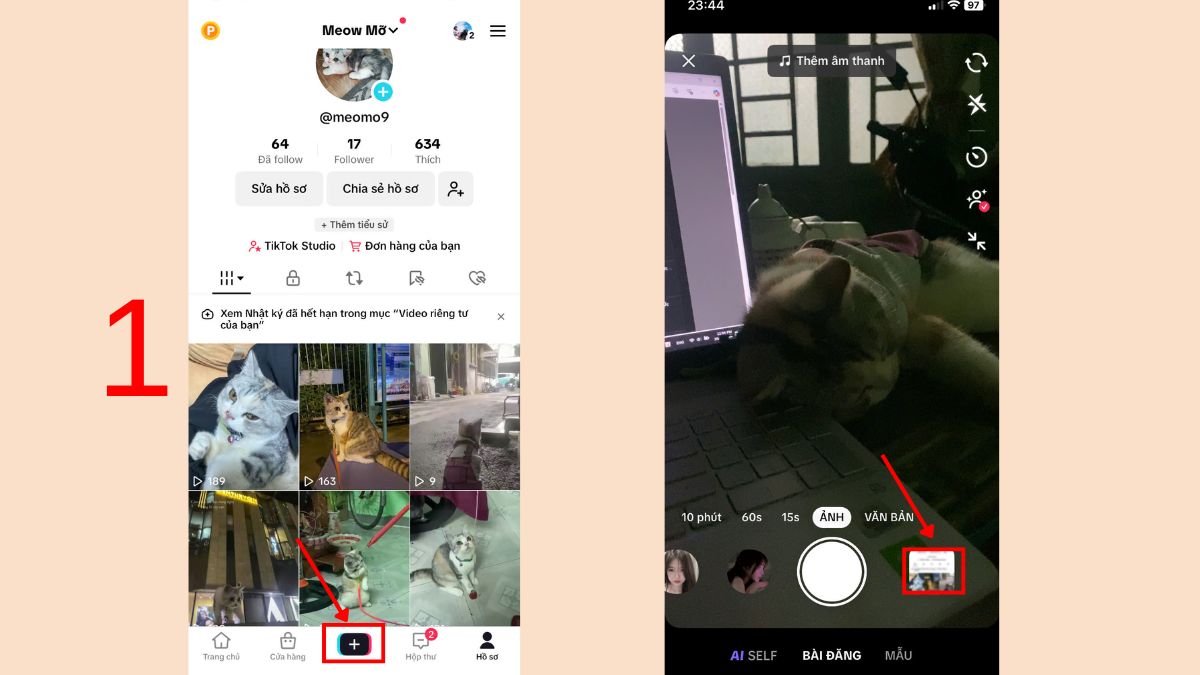
Bước 2: Sau khi chọn clip, nhấn vào biểu tượng “Tiếp” để chuyển sang giao diện biên tập video.
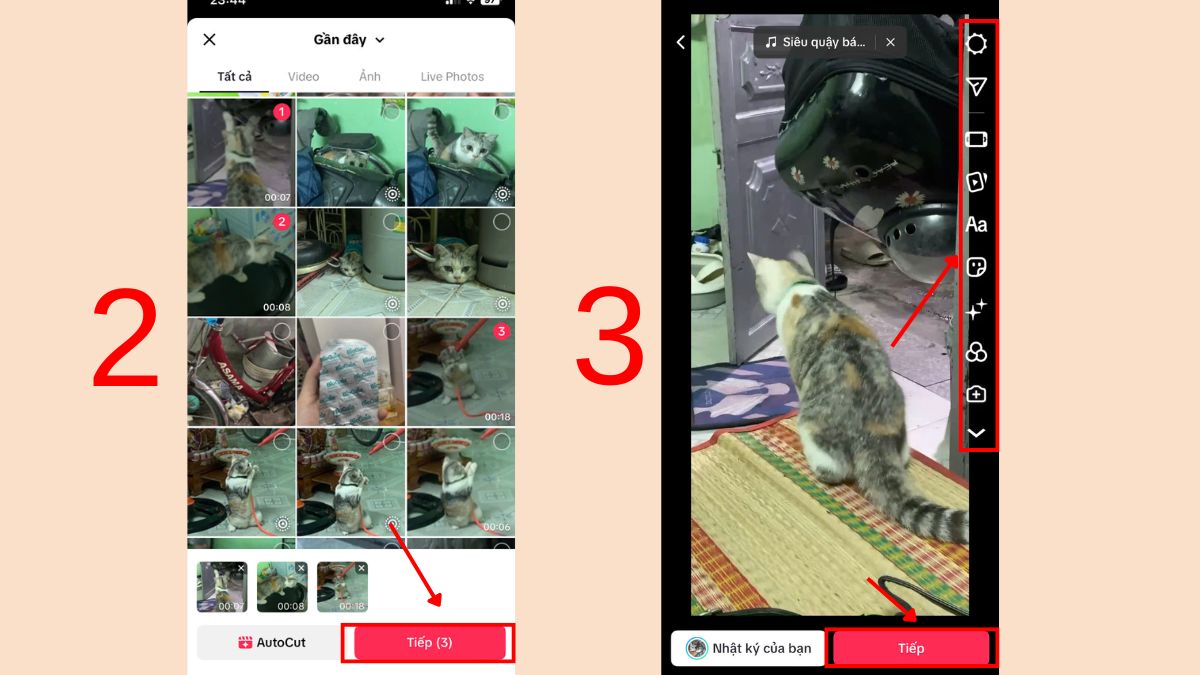
Bước 3: Trong giao diện chỉnh sửa, bạn có thể thêm văn bản, hiệu ứng và các yếu tố khác bằng các công cụ có sẵn ở phía dưới màn hình. Sau khi thực hiện xong, bạn nhấn Tiếp để hoàn tất quá trình.
Ghép video trên iPhone miễn phí bằng VivaVideo
VivaVideo là một ứng dụng giúp bạn thực hiện cách ghép video trên iPhone cực kỳ nhanh chóng và hiệu quả. Dưới đây là các bước hướng dẫn để bạn có thể chỉnh sửa video bằng VivaVideo:
Bước 1: Tải và mở ứng dụng VivaVideo trên iPhone. Sau đó, trong giao diện chính của VivaVideo, chọn mục Dự án mới. Ngay sau đó, ứng dụng sẽ yêu cầu quyền truy cập vào ảnh, bạn nhấn Tiếp tục để cho phép.
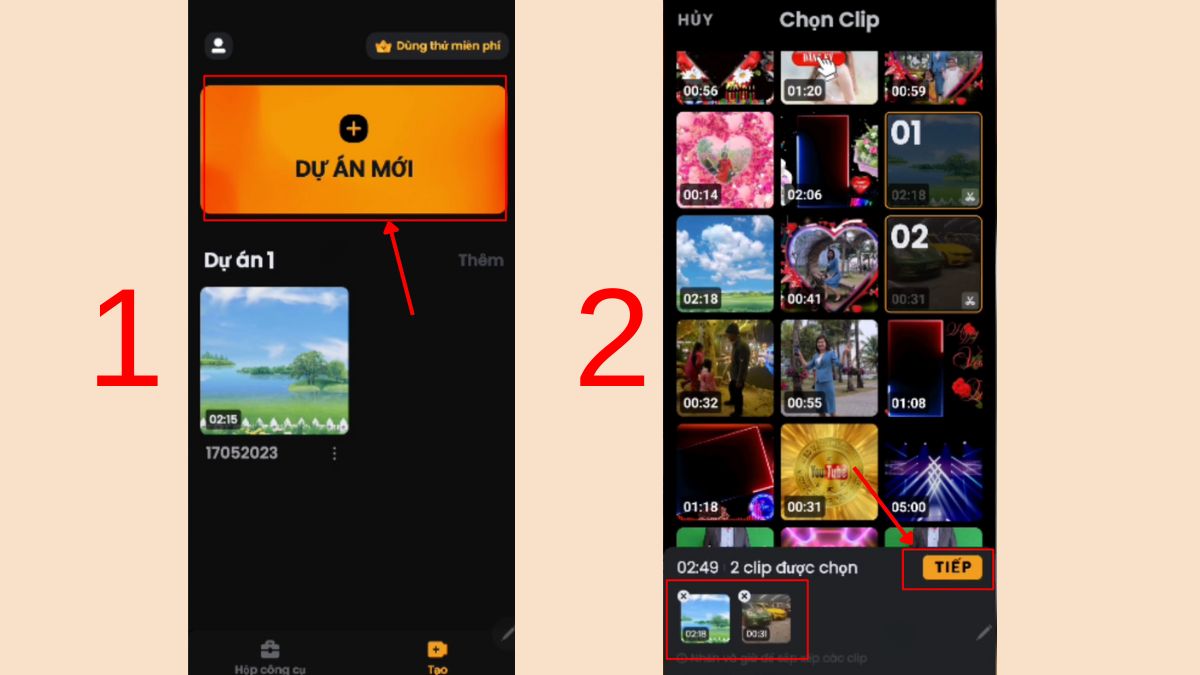
Bước 2: Danh sách video có trên iPhone sẽ hiện ra. Vui lòng lần lượt chọn các clip mà bạn mong muốn ghép và nhấn nút Tiếp theo.
Bước 3: Sau đó, những video bạn chọn sẽ được ghép với nhau. Tương tự như những ứng dụng khác, bạn có thể thêm hiệu ứng, âm thanh và các yếu tố khác từ các công cụ có sẵn dưới giao diện.
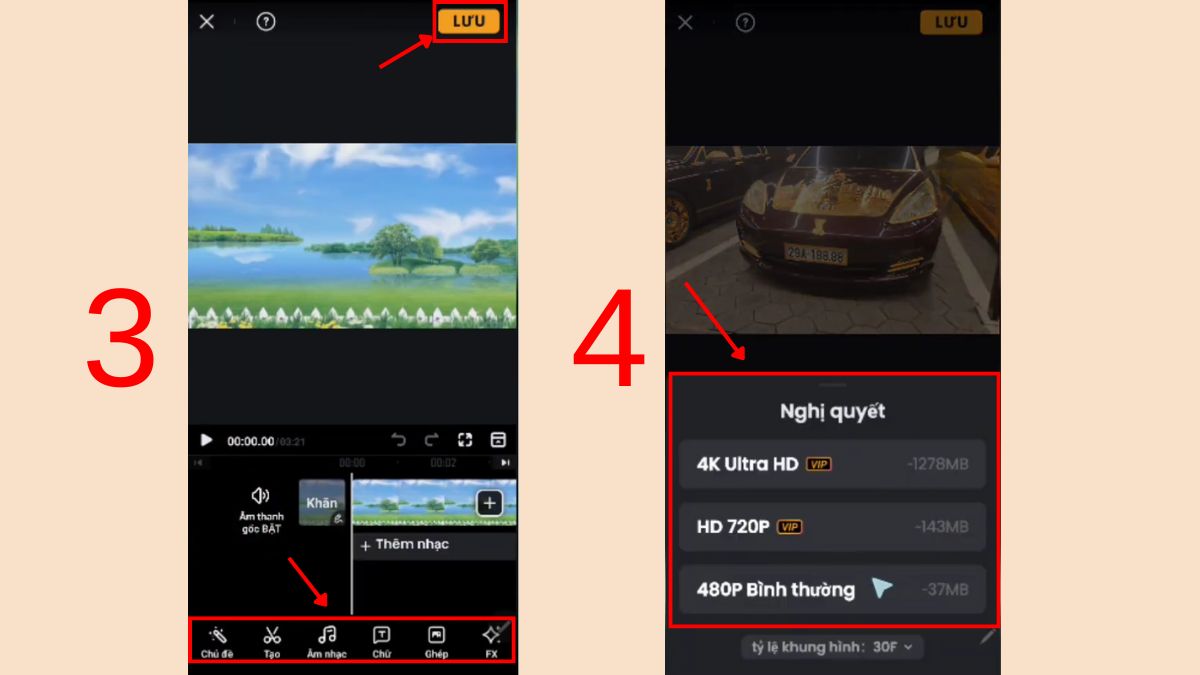
Bước 4: Khi đã thực hiện xong các sửa đổi, hãy nhấn vào nút Lưu ở góc bên phải của màn hình. Lúc này bạn sẽ thấy có rất nhiều chế độ về độ phân giải của video, bạn chọn vào chế độ mình muốn tai về.
Hướng dẫn cách ghép nhiều video thành 1 trên iPhone bằng Inshot
Một cách ghép video trên iPhone miễn phí khác nữa là sử dụng ứng dụng InShot. Nó mang đến cho người dùng nhiều tính năng hữu ích để có thể chỉnh sửa video một cách dễ dàng.
Bước 1: Mở app chỉnh sửa InShot trên máy bạn để bắt đầu thực hiện ghép video. Sau đó, chọn mục Video để bắt đầu ghép các clip lại với nhau.
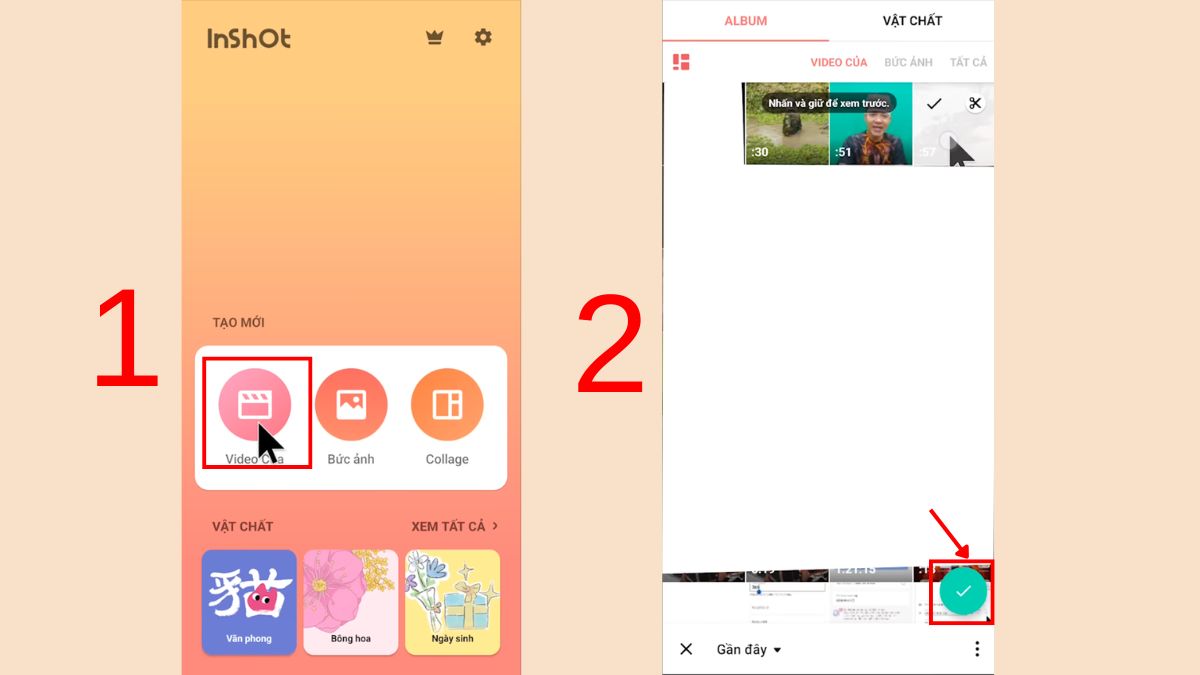
Bước 2: Bạn chọn các video mà mình cần ghép và nhấn vào biểu tượng tick xanh để qua bước tiếp theo.
Bước 3: Trong InShot, bạn có thể tùy chỉnh các tính năng như cắt xén, thêm hiệu ứng, bộ lọc và nhiều yếu tố khác, giúp tạo nên một video hoàn chỉnh và hấp dẫn.
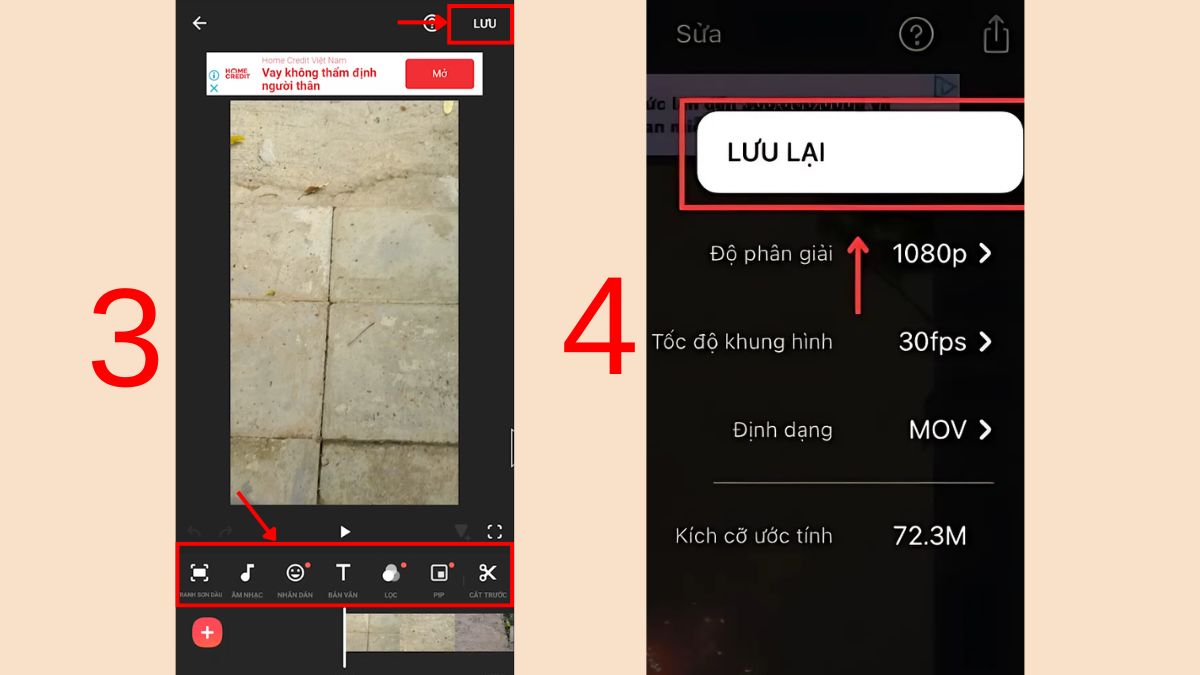
Bước 4: Sau khi hoàn tất việc chỉnh sửa, hãy nhấp vào biểu tượng chia sẻ trên màn hình và chọn tùy chọn Lưu lại để kết thúc.
Cách ghép nhạc vào video trên iPhone bằng ứng dụng iMovie
iMovie là một phần mềm ghép video trên iPhone do Apple cung cấp, giúp người dùng chỉnh sửa video dễ dàng trên iPhone. Để ghép nhạc vào video bằng iMovie, bạn có thể làm theo các bước sau:
Bước 1: Tải và cài đặt iMovie từ App Store. Mở ứng dụng, nhấn "Tạo dự án", sau đó chọn chế độ "Phim".
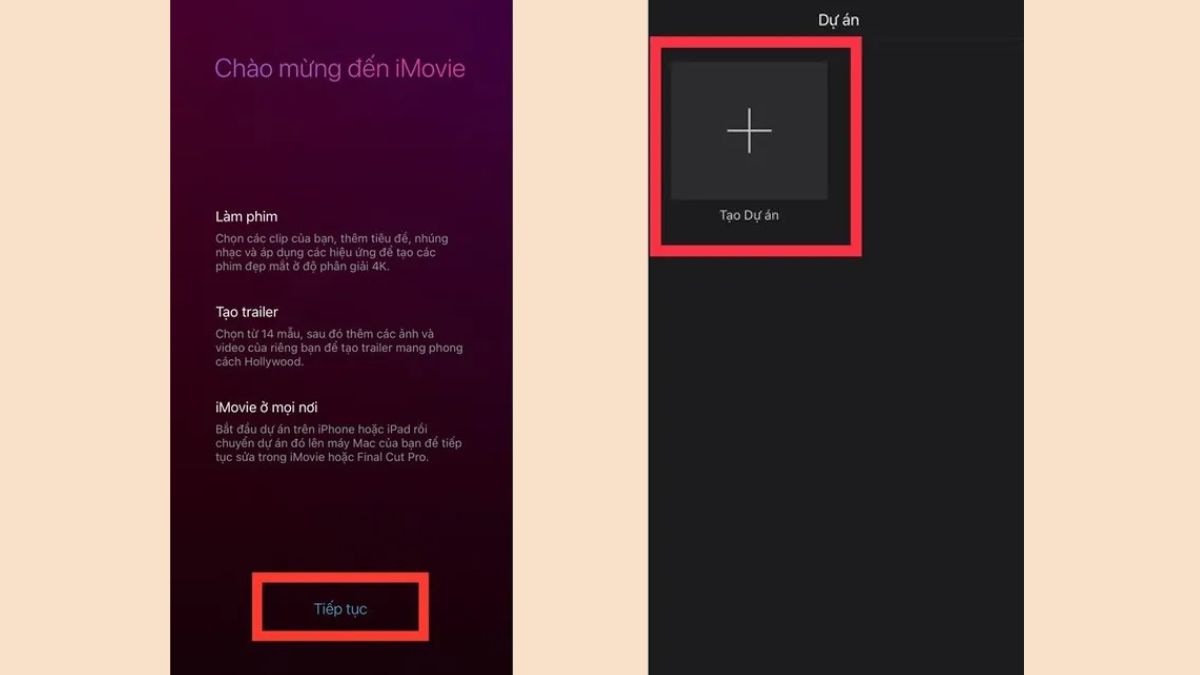
Bước 2: Chọn những clip cần ghép và bắt đầu chỉnh sửa với các tính năng như cắt ghép, thêm hiệu ứng, âm thanh, và chọn chủ đề.
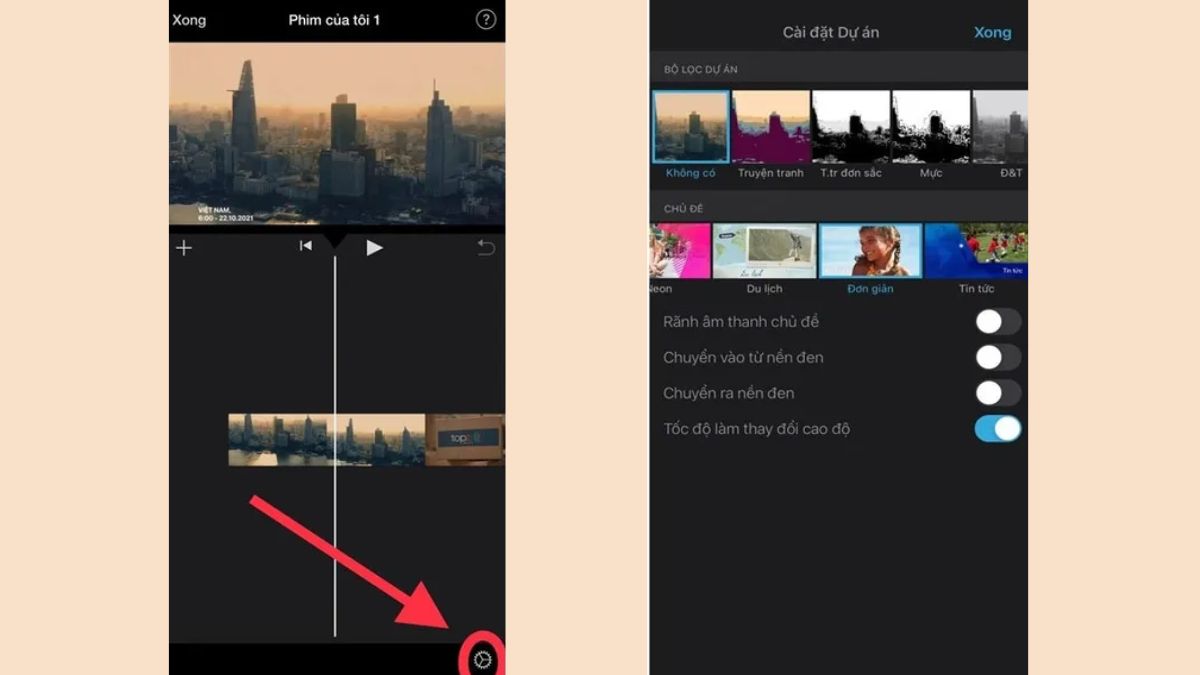
Bước 3: Sau khi chỉnh sửa hoàn tất, nhấn "Xong", chọn biểu tượng chia sẻ và lưu video vào thiết bị.
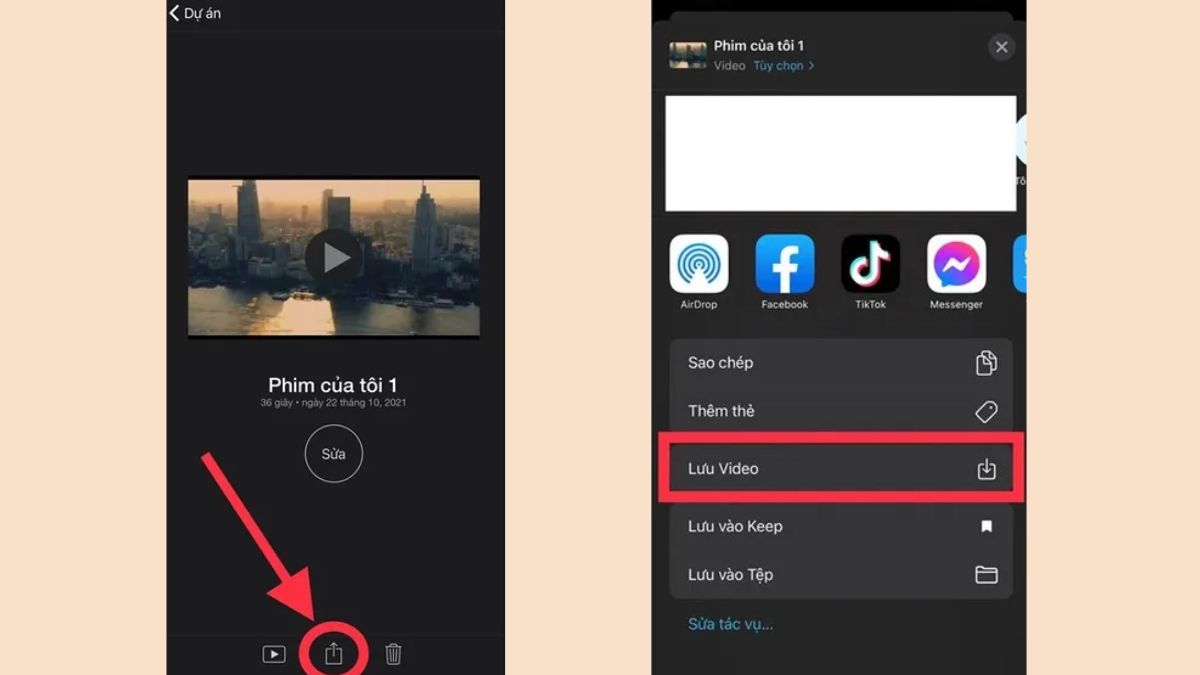
Một số lưu ý khi ghép video trên iPhone
Khi thực hiện cách ghép video trên iPhone, bạn cần chú ý những điểm sau để tạo ra sản phẩm chất lượng:
- Chọn video chất lượng cao: Đảm bảo các video gốc có độ phân giải tốt để tránh giảm chất lượng.
- Tạo câu chuyện mạch lạc: Video nên có mở đầu, giữa và kết thúc rõ ràng để thu hút người xem.
- Âm thanh phù hợp: Lựa chọn nhạc nền và âm thanh tương thích với nội dung, chú ý đến bản quyền.
- Hiệu ứng vừa phải: Sử dụng hiệu ứng và chuyển cảnh hợp lý, tránh gây rối mắt.
- Kiểm tra trước khi lưu: Xem lại toàn bộ clip để đảm bảo mọi thứ ổn định trước khi chia sẻ.
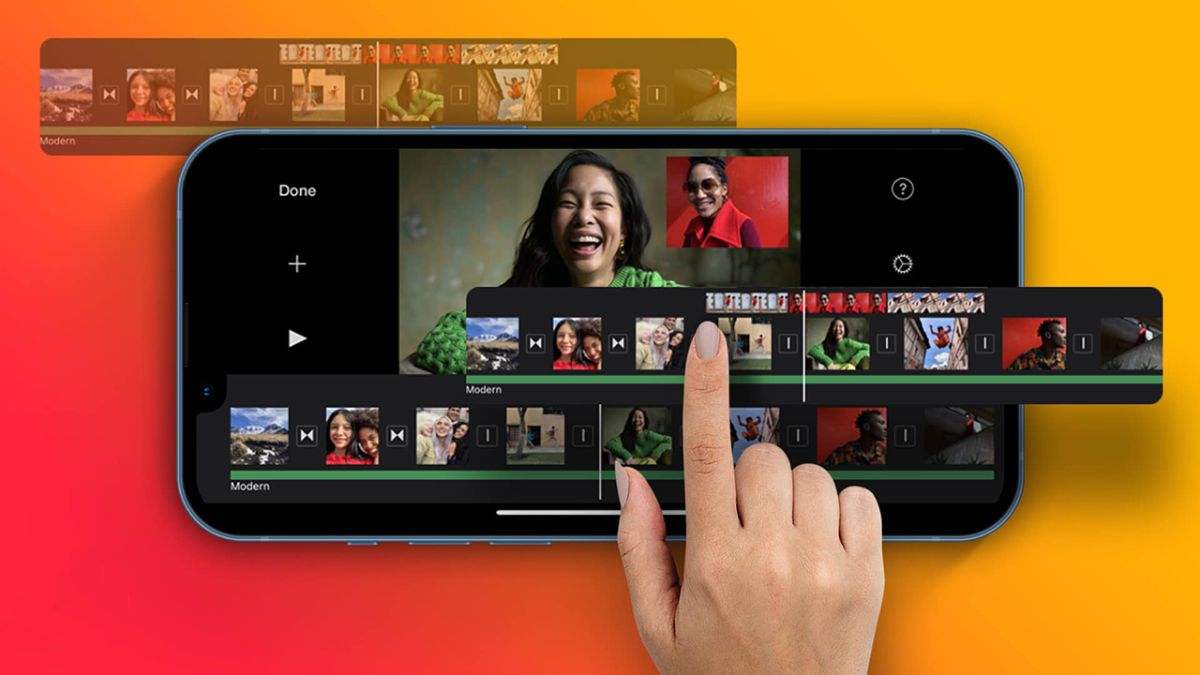
Vậy là qua bài viết này, bạn không chỉ biết sử dụng các phần mềm ghép video trên iPhone miễn phí. Mà bạn còn nắm thêm được một cách ghép video trên iPhone không cần phần mềm vô cùng dễ thực hiện. Hãy áp dụng ngay để tạo ra những video thú vị và hấp dẫn, làm phong phú thêm bộ sưu tập video của bạn nhé!
Xem thêm bài viết: iOS - Android, Thủ thuật iPhone




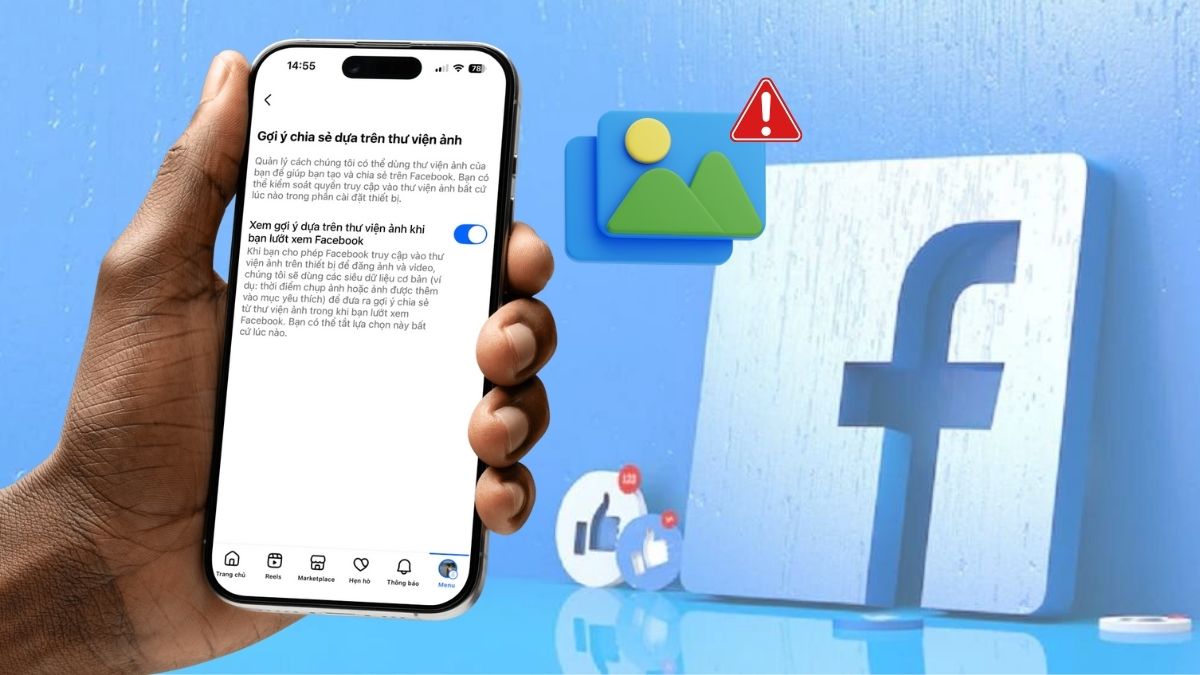


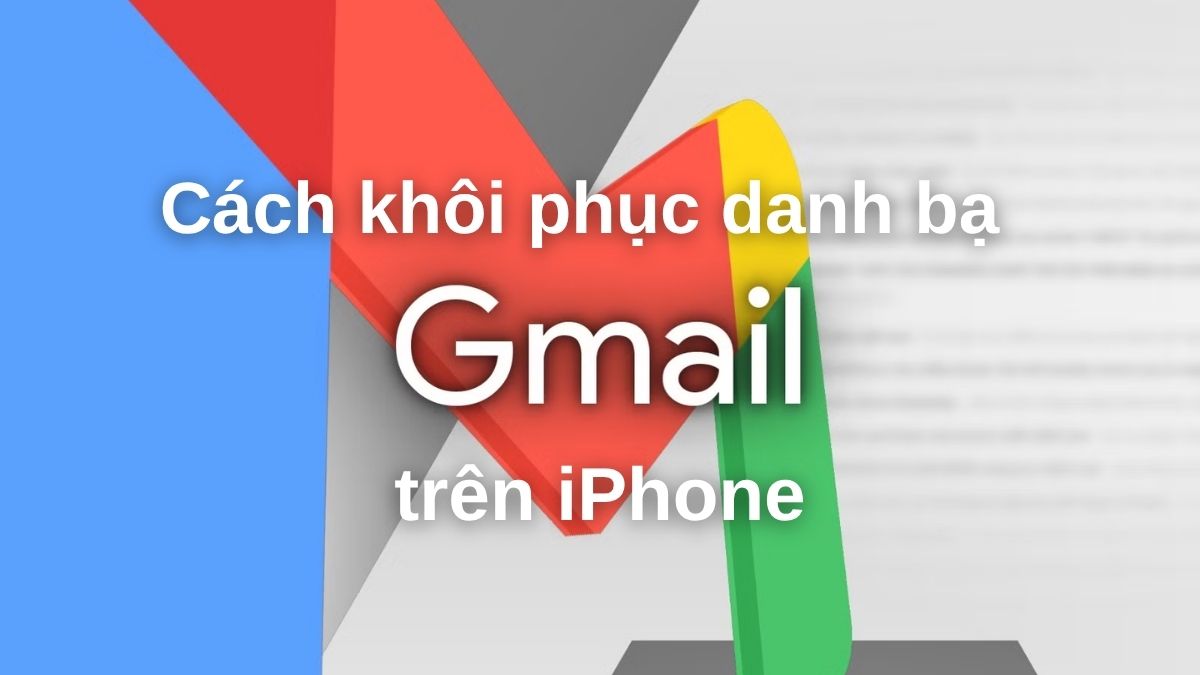
Bình luận (0)